Tidak hanya cPanel saja yang menjadi control panel populer. Plesk juga termasuk control panel yang ramai digunakan di jagat maya. Plesk banyak dipakai karena punya sederet kelebihan. Penggunaannya juga terbilang sangat mudah. Tidak salah jika Anda ingin menggunakan plesk sebagai software control panel. Pada artikel ini, kami akan menjelaskan tutorial install plesk di VPS Linux. Simak penjelasannya berikut ini ya! Sebelum lanjut membahas tutorial installasinya, sebaiknya Anda perlu mengetahui beberapa informasi berikut.
Apa itu Plesk?
Plesk adalah salah satu contoh control panel yang cukup populer dan sering digunakan. Tak kalah dari jenis control panel lainnya, plesk disebut sebagai jenis control panel yang cukup simpel dan praktis. Kamu tidak memerlukan keahlian teknis tinggi agar bisa mengoperasikan plesk. Hal inilah yang membuat control panel plesk banyak diterapkan para pengelola website di seluruh dunia, termasuk Indonesia.
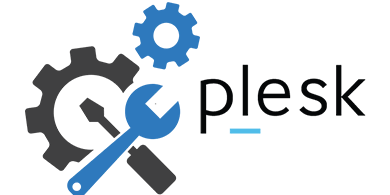
control panel ini didalamnya memiliki sejumlah tools untuk mempermudah pengguna mengelola seluruh server dan hosting. Plesk memberikan kemudahan dalam pengelolaan web server, termasuk email, script, file website hingga manajemen database. Plesk juga hadir dengan user interface yang sangat mudah dan ramah sehingga pemula tidak akan kesulitan dalam mengoperasikannya.
Control Panel Plesk cukup populer keberadaannya, saat ini setidaknya lebih dari 350 ribu server dan 11 juta website telah menggunakan plesk sebagai control panel nya. Plesk juga sudah mendukung perangkat dengan operating system Windows dan Linux. Selain itu, plesk dilengkapi dengan banyak fitur dan tools yang mumpuni. Dukungan bahasa pemrograman pun cukup banyak, seperti Python, PHP, ASP, CGI dan Microsoft ASP.Net. Untuk lebih jelasnya mengenai penjelasan plesk, Anda bisa kunjungi website dokumentasi plesk.
Requirement Installasi Plesk
Sebelum melakukan installasi Plesk, ada beberapa requirement yang harus disiapkan terlebih dahulu, diantaranya yaitu :
- Sistem Operasi – Debian 10-11, Ubuntu 18.04-22.04, CentOS 7, RHEL 7-8, CloudLinux 7.1-8, Almalinux 8, Rocky Linux 8, Virtuozzo Linux 7.
- Memory – Minimal 1 GB RAM + 1 GB Swap Memory.
- Disk Space – Minimal 20 GB free storage.
Dalam tutorial ini, kami menggunakan layanan Cloud VPS dari CloudAja yang pastinya sesuai dengan persyaratan di atas. Jika Anda sudah siap, yuk simak tutorial installasi nya!
Tutorial Installasi Plesk
Langkah – langkah untuk installasi plesk sangatlah mudah, yaitu :
1. Install Ulang OS VPS
Langkah pertama yang harus dilakukan ialah instal ulang OS VPS yang digunakan. Plesk haruslah di install pada OS yang ‘clean’. Apabila VPS masih dalam kondisi baru dan belum ter-install software apapun, maka langkah ini tidak perlu Anda ikuti.
Untuk reinstall OS VPS CloudAja bisa dilakukan dengan :
- Login ke Member Area CloudAja, kemudian klik Services. Klik pada layanan VPS yang akan dilakukan installasi Plesk.

- Scroll kebawah sedikit, klik pada Reinstall
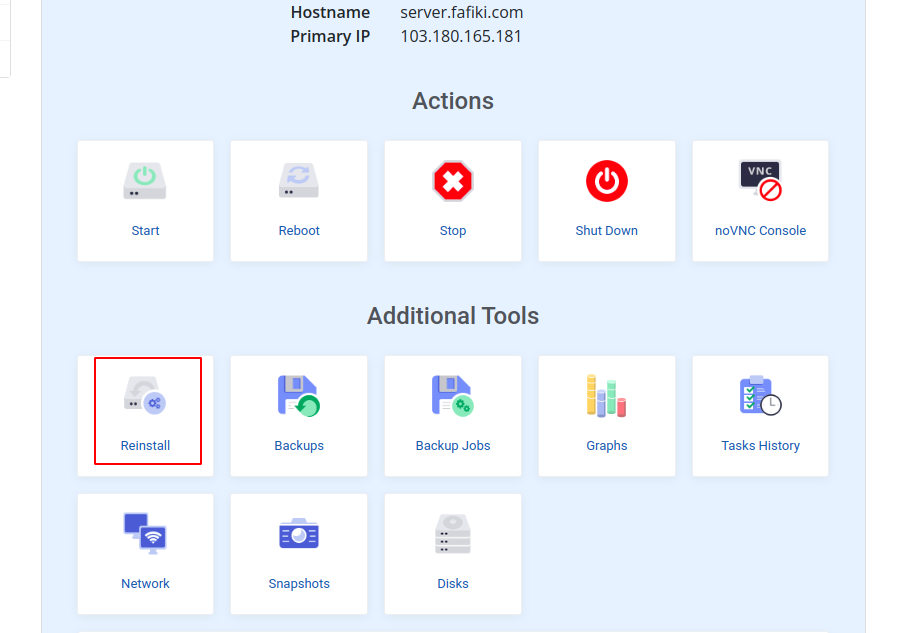
- Pilih sistem operasi sesuai persyaratan install. Sebagai contoh, kami memilih Ubuntu 22. Jika sudah, klik pada icon panah memutar di sebelah kanan.
- Proses install ulang OS VPS biasanya berlangsung sekitar 10 hingga 15 menit.
2. Login Server
Setelah proses reinstall selesai, selanjutnya Anda perlu login ke server tersebut. Untuk login ke server, bisa menggunakan SSH. Untuk itu, langkah-langkahnya sebagai berikut :
- Buka aplikasi terminal apapun yang kalian punya, ketikkan :
ssh root@ipaddressvps. - Anda akan diminta memasukkan password VPS. Untuk detail informasi mengenai password terdapat pada email. Silahkan cek email terlebih dahulu. Jika password yang diketikkan benar, maka tampilan seperti di bawah ini :
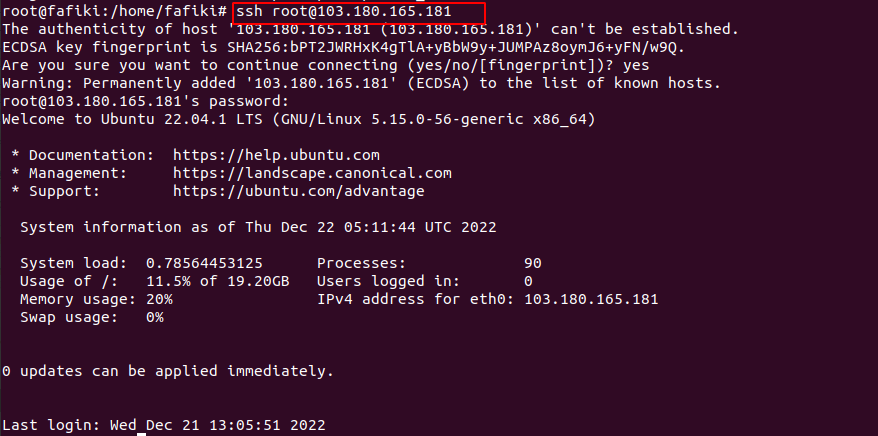
- Silahkan update komponen server dengan mengetikkan perintah berikut :
sudo apt-get update && sudo apt-get upgrade - Tunggu beberapa saat, jika sudah selesai maka tampilannya akan seperti ini :
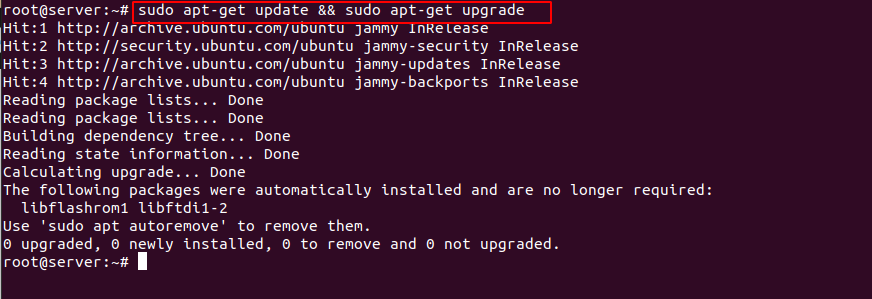
3. Download Installer Plesk
Kemudian yang perlu Anda lakukan ialah mendownload file installer Plesk ke dalam server dengan cara :
- Jalankan perintah di bawah ini :
wget https://autoinstall.plesk.com/plesk-installer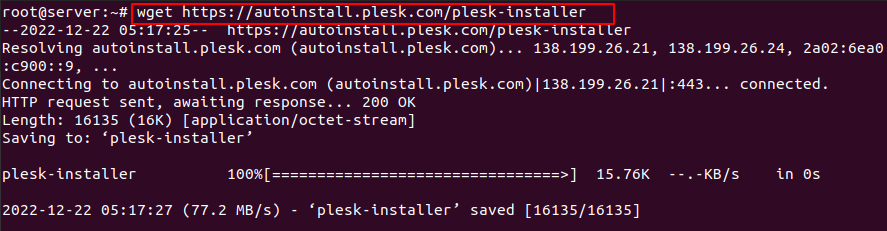
- Beri perizinan akses dengan perintah berikut :
chmod +x plesk-installer
4. Installasi Plesk
Setelah file installer berhasil terdownload, selanjutnya bisa menjalankan installasi Plesk tersebut dengan langkah-langkah sebagai berikut :
- Jalankan perintah ini :
./plesk-installer - Anda akan menjumpai beberapa validasi
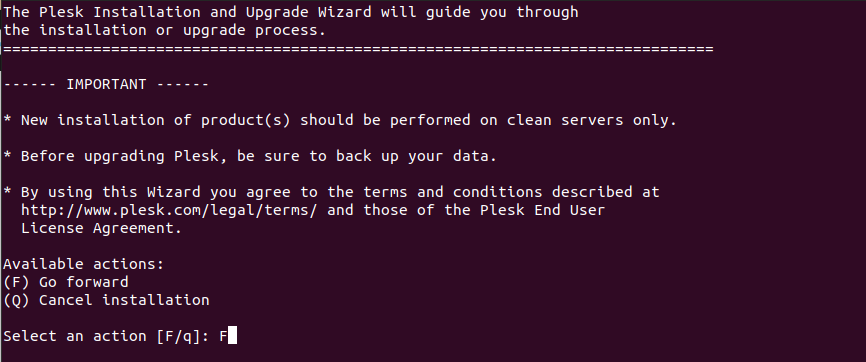
- Pilih F jika ingin menginstall Plesk versi default, atau 2 jika ingin memakai Plesk versi lengkap.
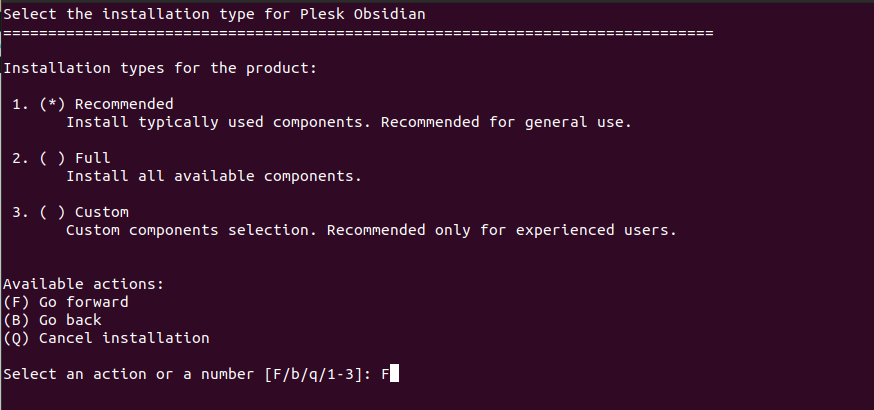
- Validasi terakhir, tekan F untuk memasang package tambahan
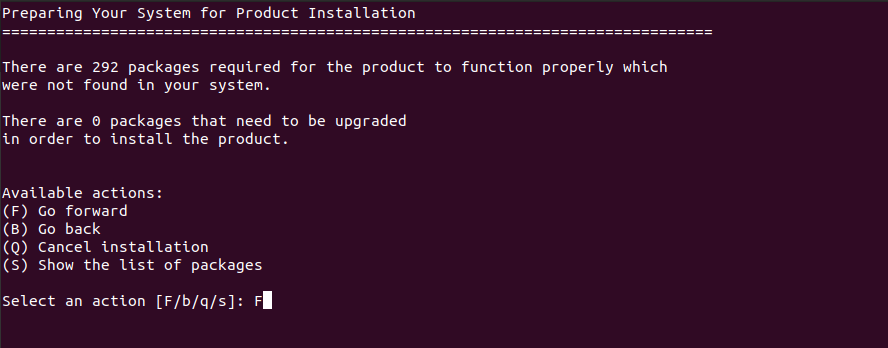
- Installasi Plesk berlangsung sekitar 1 jam. Jika sudah selesai, maka tampilannya akan seperti ini :
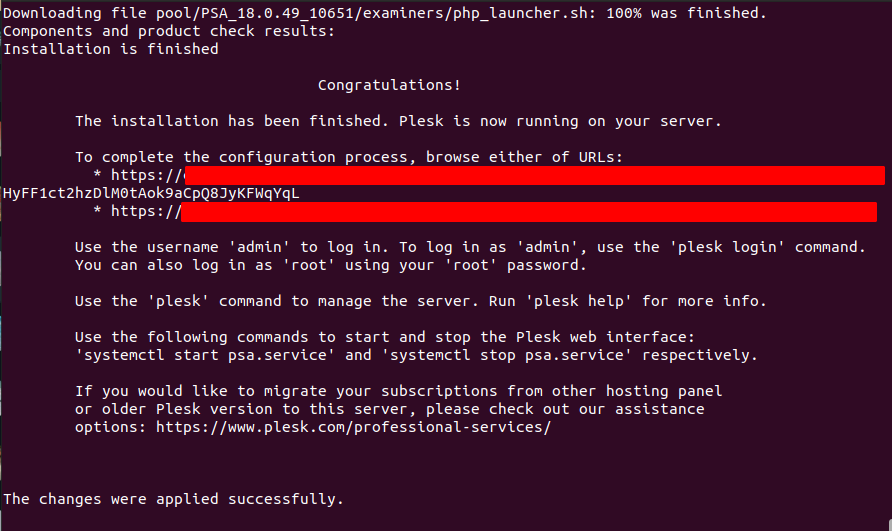
- Informasi link akan tampil di akhir proses installasi. Silahkan copy link tersebut untuk dilakukan konfigurasi selanjutnya.
5. Konfigurasi Plesk
Langkah terakhir dari installasi Plesk yaitu melakukan konfigurasi.
- Buka browser Anda. Kemudian buka link yang ada di step terakhir installasi tadi. Pilih salah satu link saja.
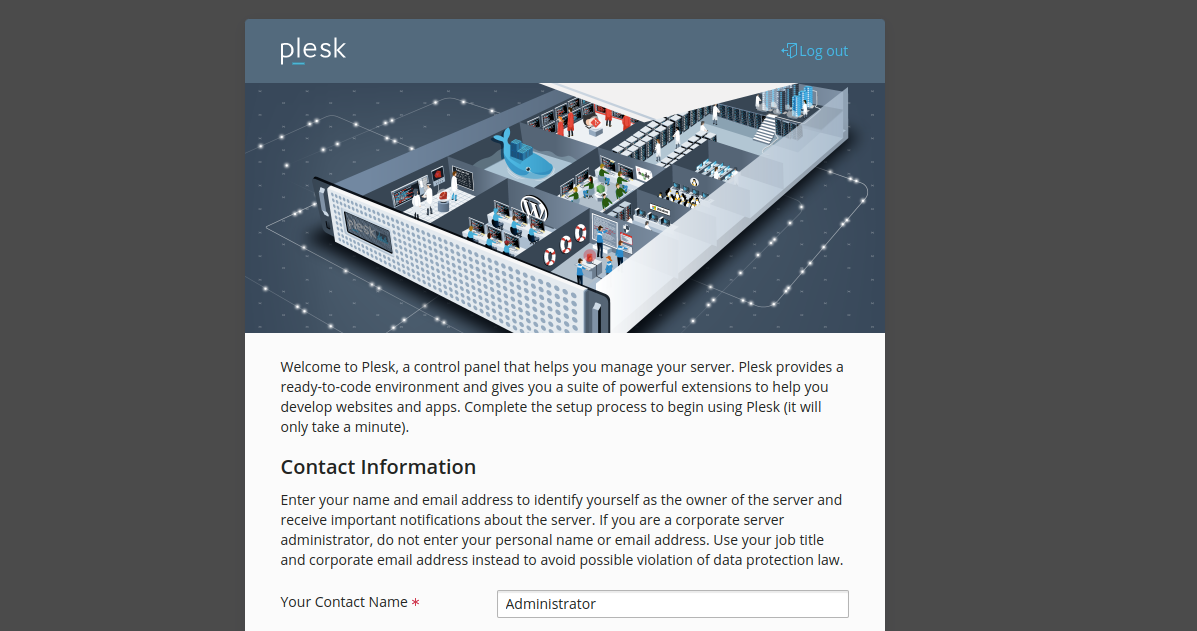
- Silahkan isi bagian “Contact Information”.
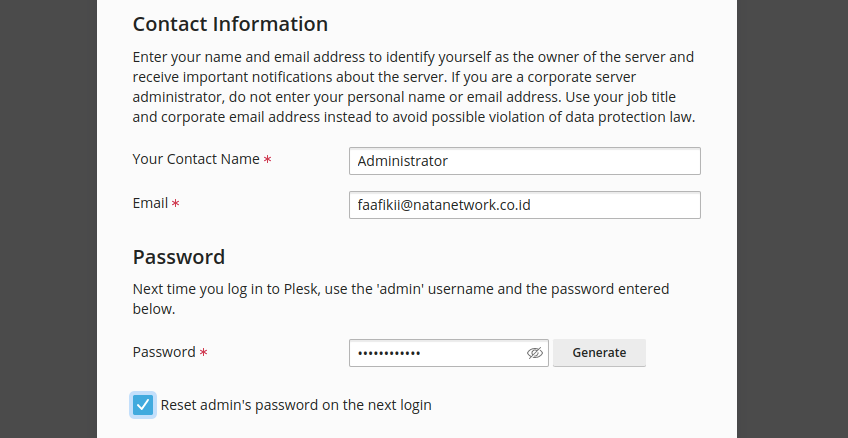
- Selanjutnya pada bagian License. Apabila Anda sudah berlangganan Plesk, silahkan input lisensinya. Jika tidak, maka bisa memilih opsi “Proceed with full-featured trial license”.
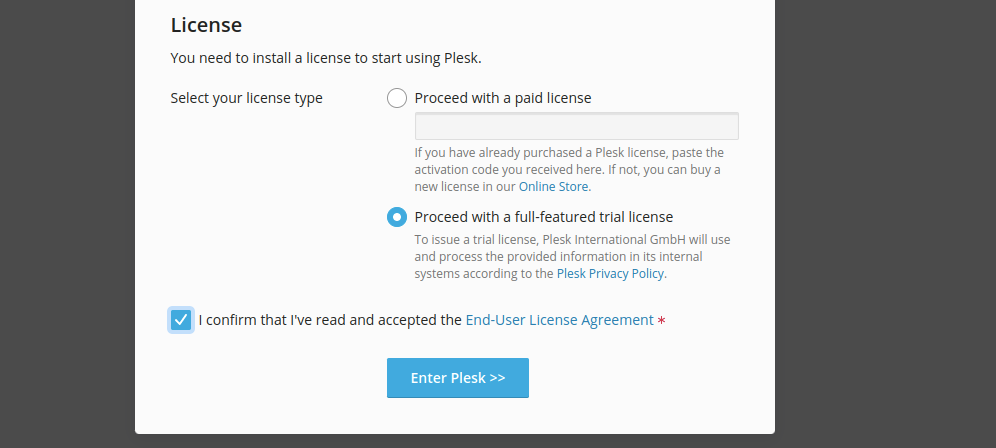
- Proses setup berlangsung dan berhasil.
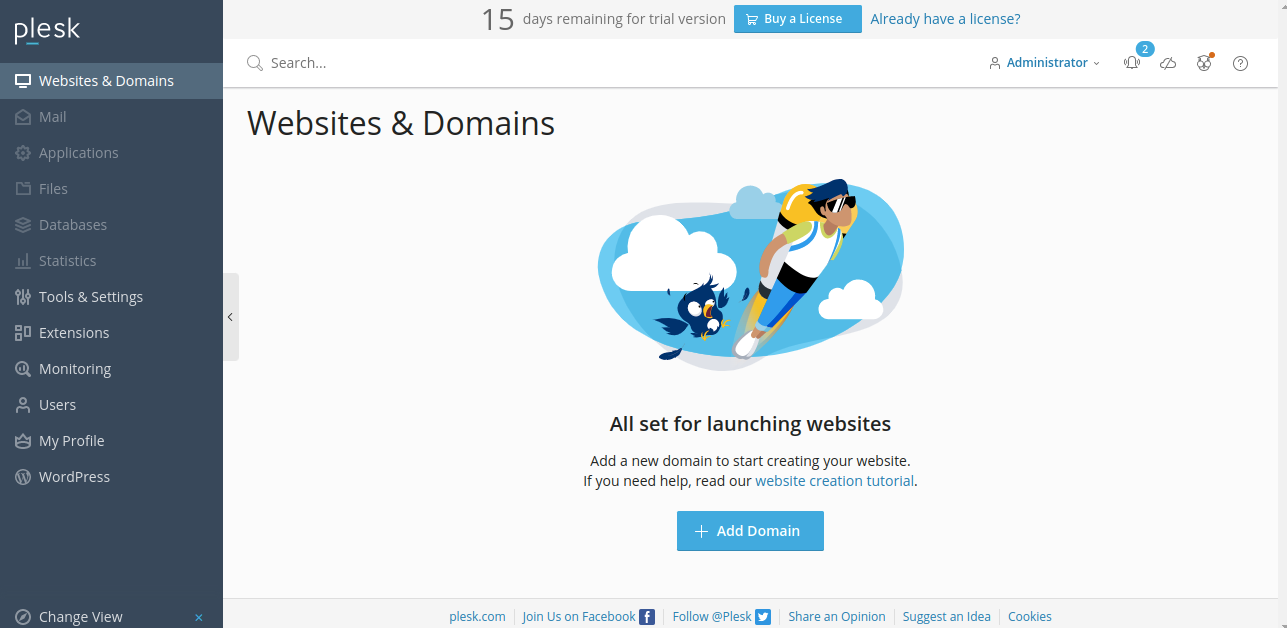
Selamat! Installasi Plesk di VPS Linux Anda berhasil. Silahkan gunakan control panel Plesk sesuai kebutuhan Anda! Semoga artikel ini bermanfaat!

maksud dari Memory – Minimal 1 GB RAM + 1 GB Swap Memory ini apa?
apakah maksudnya minimal RAM 2GB jadi 1GB nya untuk swap satunya lagi untuk runing? atau gimana saya kurang ngerti
tidak kak, minimal 1 GB ram sudah bisa digunakan installasi plesk